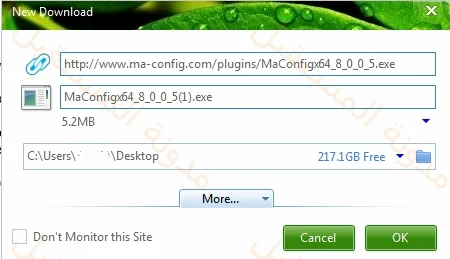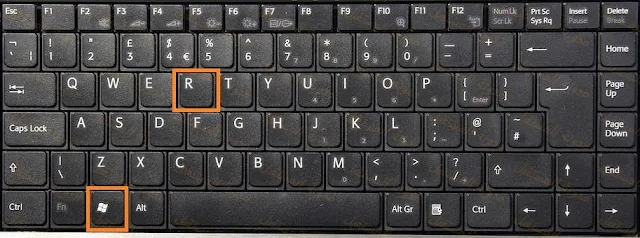الكثير من الأشخاص يوميا ينكبون على مجال
الهاكينغ والحماية والاختراق، وما إن يخترق حساب فيسبوك لفتاة بصفحة مزورة، يسمي
على نفسه هاكر محترف، فهذا ليس هو الهاكينغ وليست بأخلاق الهاكر، لأن فلسفة الهاكر
تكون مختلفة كثيرا عن فلسفة الآخرين فعلى الهاكر أن يكون متخفيا بين الناس في
المجتمع، نعم إنه واحد منّا! لكن لا أحد يعرف عنه شيئا..
في موضوع اليوم أخي الكريم سوف نتطرق إلى بعض
الأساسيات والخطوات التي ينبغي عليك أن تدرسها إن أردت أن تكون هاكر.
لغات البرمجة
لا يمكنك أن تكون هاكر ولا تتقن أي لغة
برمجة، فعن طريق لغات البرمجة التي سوف تتعلمها سوف تتمكن من كشف ثغرات أمنية
لعديد من المواقع دون أن تتكل على أي برنامج، هذا الأخير الذي سوف يجعل منك كسولا
وغير مبدع في مجالك مع الأسف. أنصحك بأن تتعلم لغة الC
كبداية لك فهي ستجعلك تفهم الكثير من لغات البرمجة لأنها أصدرت قبلهم
جميعا (ليست أول لغة برمجة ظهرت، لكنها أقدم من التي ساسرد لك الآن) ، تعلم لغة
البيرل Perl وبايثون Python ، ثم Ruby، ولا تنسى PHP البي إتش بي فهي جد مهمة بالإضافة إلى أن
تدرسها مع قواعد بيانات من نوع MySQL فهذا سوف يفيدك في كشف ثغرات
المواقع، ولا تنسى ايضا أن تتعلم لغة الASP.NET
الخاصة بسيرفرات شركة ميكروسوفت.
الشبكات
من الضروري كهاكر ، عليك أن تتعلم كيفية
إدارة الشبكات، وتعلم بعض الأساسيات لأنني لا أنفي أن الشبكات عالم لوحدها لكن
تعلم الأشياء الضرورية التي عليك أن تعرفها مثل أنواع الشبكات Lan, VPN, WAN.. وأن
تكون قادرا على أن تستعمل وتميز بين TCP/IP و UDP وهنالك
كتب عديدة في المجال، أنصحك بقراءتها وتطبيق ما جاء فيها، فهذا سوف يجعلك ملما
بأساسيات الشبكات.
أنظمة التشغيل
كهاكر فعليك أن تتعلم كيفية إدارة أنظمة
التشغيل، وأعني بهذا أن تعرف كيف بني هذا النظام (نواته، لغات البرمجة التي بني
عليها وباقي المعلومات عن مطوري هذا النظام..) ، كما أنه ينبغي عليك أن تتعلم
كيفية إدارة أنظمة Open Source فهي التي سوف تهمك كهاكر أما
أنظمة كويندوز أو ماك، فهي لا تخص الهاكرز..
تعلم كيف تدير أنظمة Linux و Unix لأنها
سوف تعطيك خلفية وانطلاقة قوية في هذا المجال، بالتالي لن تجد مشكلة في التصرف في
النظام لأن لك كل المؤهلات لكي تتحكم به!
التشفير
لا ننسى أهمية التشفير في الحياة التكنولوجية
على الأنترنت، حيث هنالك بعض المعلومات الحساسة التي تمر على الشبكة والتي
ينبغي عليها أن تكون مشفرة لحمايتها من الهاكرز الآخرين، وهنا ندخل في إطار
تأمين الشبكات وتشفيرها، ونعود إلى النقطة الثانية، لذلك وجب عليك التركيز على
دراسة الشبكات كثيرا لأنها جد مهمة في حياتك كهاكر أخي الكريم.
وبالنهاية، أتمنى أن تكون قد استفدت قدر
الإمكان، والسلام عليكم ورحمة الله وبركاته !